
- مؤلف John Day [email protected].
- Public 2024-01-30 07:40.
- آخر تعديل 2025-01-23 12:54.

في هذا المشروع ، أهدف إلى شرح مفهوم التصحيح عبر المحطة التسلسلية. ولكن كمبتدئ ، دعنا نشرح مفهومها من خلال معانيها.
1. الاتصال التسلسلي
الاتصال التسلسلي مخصص للاتصال بين لوحة CloudX وجهاز كمبيوتر أو أجهزة أخرى. تحتوي جميع لوحات CloudX على منفذ تسلسلي واحد على الأقل (يُعرف أيضًا باسم UART أو USART): Serial. يتواصل على رقم التعريف الشخصي RX و TX مع الأجهزة الأخرى أو وحدات الاتصال التسلسلي (مثل gsm و GPS) كما هو الحال مع الكمبيوتر عبر USB باستخدام SoftCard. وبالتالي ، إذا كنت تستخدم هذه الوظائف ، فلا يمكنك أيضًا استخدام TX و RX للإدخال أو الإخراج الرقمي. يمكنك استخدام الشاشة التسلسلية المضمنة في بيئة CloudX للتواصل مع لوحة CloudX. انقر فوق زر جهاز العرض التسلسلي في شريط الأدوات وحدد نفس معدل البث بالباود المستخدم في المعلمة التي تسمى serialBegin ().
2. التصحيح
يعني التصحيح ببساطة تحديد وإزالة الأخطاء من (أجهزة أو برامج الكمبيوتر). يتضمن التصحيح تحديد موقع أخطاء التعليمات البرمجية وتصحيحها في برنامج الكمبيوتر. تصحيح الأخطاء هو جزء من عملية اختبار البرامج وهو جزء لا يتجزأ من دورة حياة تطوير البرامج بأكملها. لنأخذ على سبيل المثال أن الكود الخاص بك قد تم تجميعه بنجاح وأنك تختبر أجهزتك ولا تعمل كما هو متوقع ، على الرغم من وجود العديد من الطرق لتصحيح التعليمات البرمجية الخاصة بك ؛ طريقة بسيطة وفعالة لتصحيح الأخطاء من خلال استخدام التصحيح التسلسلي. ينشئ CloudX IDE نوعين من الملفات على تجميع ناجح ، ملف HEX و COFF. ملف HEX هو رمز آلي صارم وهو ما يتم تحميله في اللوحة للتنفيذ في العالم الحقيقي ولكن يمكن تشغيله أيضًا على برامج محاكاة الكمبيوتر مثل Proteus Isis بينما ملف COFF عبارة عن تنسيق قابل للقراءة قابل للتنفيذ على برامج محاكاة جهاز الكمبيوتر الخاص بك (Proteus Isis). بالنسبة لهذا النطاق ، سننظر في نوعين أساسيين من تصحيح الأخطاء على البروتوكول التسلسلي ،
1. تصحيح أخطاء المسلسل الناعم:
في هذه الطريقة ، يتم إجراء كل اختبار وتصحيح أخطاء على جهاز الكمبيوتر من خلال بعض البرامج المفيدة مثل Proteus ISIS. نظرًا لأن CloudX ينشئ ملف COFF بشكل أساسي ، فإنني أوصي باستخدام هذا لمحاكاة الكمبيوتر الشخصي لأنه يمكنك بشكل أساسي التنقل بين سطور الرموز ومعرفة مصدر المشكلة ، وإذا كان يجب تشغيل الكود الخاص بك دون تخطي ، باستخدام مؤقت افتراضي من "الظاهري" أداة وضع الصك "، يمكنك دائمًا معرفة الخط الذي تعمل به وحدة التحكم في أي وقت. دعنا نلقي نظرة على مثال هذا الرمز ،
الخطوة 1:
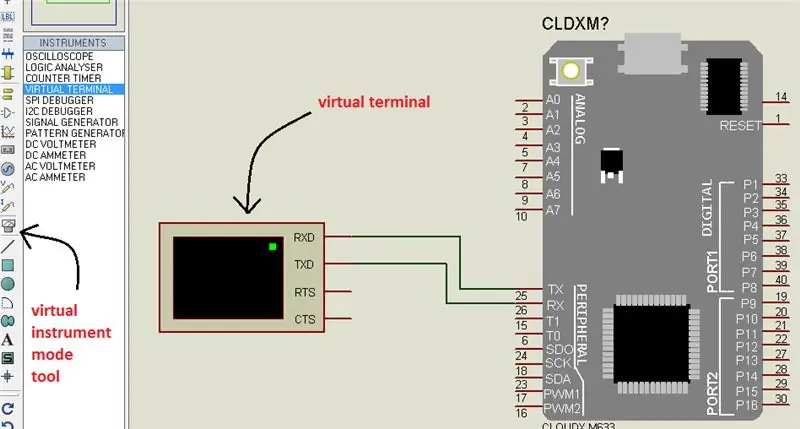
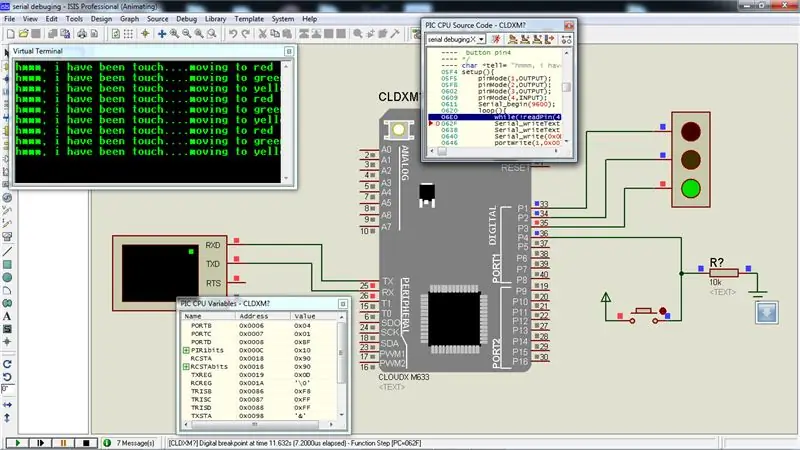
/*
* الملف: newmain.c
* المؤلف: OGBOYE GODWIN * * تم إنشاؤه في 28 حزيران (يونيو) 2018 ، الساعة 10:15 صباحًا * /
#يشمل
#يشمل
/ * سنقوم بعمل
أحمر pin1 أخضر pin2 أصفر pin3 * زر pin4 * / char * tell = "hmmm ، لقد كنت أتطرق" ؛ الإعداد () {pinMode (1 ، الإخراج) ؛ pinMode (2 ، الإخراج) ؛ pinMode (3 ، الإخراج) ؛ pinMode (4 ، الإدخال) ؛ Serial_begin (9600) ؛ حلقة () {while (! readPin (4)) ؛ Serial_writeText (أخبر) ؛ Serial_writeText ("…. يتحرك إلى اللون الأحمر") ؛ Serial_write (0x0D) ؛ portWrite (1 ، 0x00) ؛ pinSelect (1 ، عالية) ؛ تأخير (200) ؛ // حاول إزالة التعليق عن التأخير وانظر ماذا يحدث // ثم استبدلها (ستحب ذلك بالتأكيد!). بينما (! readPin (4)) ؛ Serial_writeText (أخبر) ؛ Serial_writeText ("…. الانتقال إلى اللون الأخضر") ؛ Serial_write (0x0D) ؛ portWrite (1 ، 0x00) ؛ pinSelect (2 ، عالية) ؛ تأخير (200) ؛ // حاول إزالة التعليق عن التأخير وانظر ماذا يحدث // ثم استبدلها (ستحب ذلك بالتأكيد!).
بينما (! readPin (4)) ؛
Serial_writeText (أخبر) ؛ Serial_writeText ("…. يتحرك إلى اللون الأصفر")؛ Serial_write (0x0D) ؛ portWrite (1 ، 0x00) ؛ pinSelect (3 ، عالية) ؛ تأخير (200) ؛ // حاول إزالة التعليق عن التأخير وانظر ماذا يحدث // ثم استبدلها (ستحب ذلك بالتأكيد!). }}
مع هذا يمكنك معرفة مدى أهمية تصحيح الأخطاء التسلسلية إذا قمت بإزالة التأخير. إذا فعلت ذلك ، فستلاحظ مدى إزعاج هذا الرمز البسيط إذا تم تنفيذه في العالم الحقيقي دون هذا التأخير.
الخطوة 2:

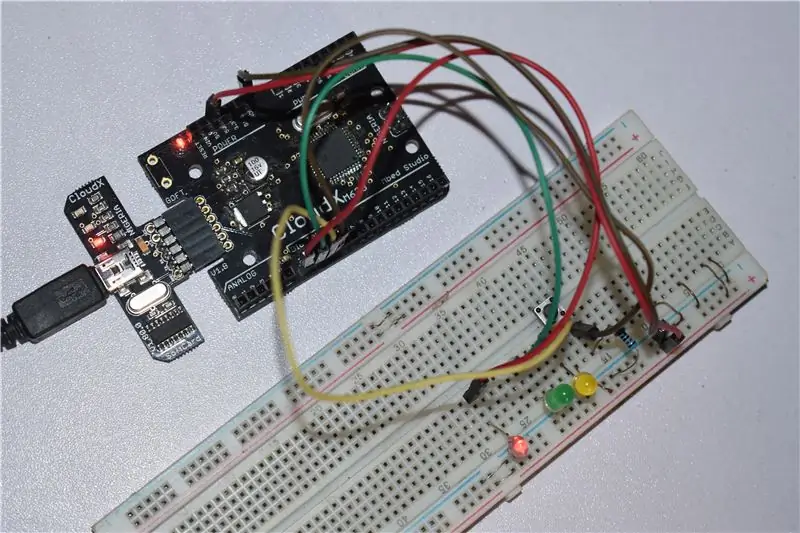

2. تصحيح أخطاء الأجهزة:
في هذه الطريقة ، يتم إجراء كل اختبار وتصحيح أخطاء عن طريق إرفاق لوحة النموذج الأولي CloudX بجهاز الكمبيوتر باستخدام softCard والاستفادة من المحطة التسلسلية لـ CloudX IDE (موصى بها) أو بعض البرامج المفيدة الأخرى مثل Proteus ISIS compim و realTerm وما إلى ذلك. لا يمكن استخدام الملف هنا لأن هذه الطريقة تتطلب تحميل HEX في الجهاز ، أوصي باستخدام هذا لبطاقة CloudX softcard. لاحظ أن الكود الخاص بك يعمل دون أن يخطو حتى تتمكن دائمًا من معرفة أي خط يتم تشغيل وحدة التحكم في أي وقت من خلال الإخراج التسلسلي. دعنا نلقي نظرة على هذا الرمز على نفس المثال المذكور أعلاه ، قم بإعداد جهازك ليكون مشابهًا لتعدين LED الأحمر --------- إلى pin1 LED الأخضر --------- pin2 أصفر LED - ------- زر pin3 --------- pin4
الخطوه 3:
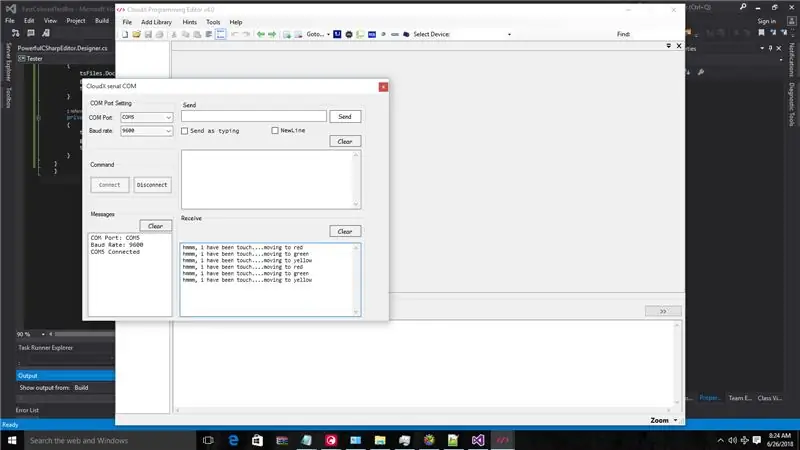
خطوات
1. استخدم نفس الكود المذكور أعلاه
2. bootload في منتداك
3. ابدأ تشغيل الطرفية التسلسلية CloudX بالنقر فوق الزر "تسلسلي" في شريط الأدوات
4. حدد المنفذ المطلوب ومعدل الباود (9600 في هذا البرنامج التعليمي)
5.بدء المحطة بالنقر فوق اتصال (قطع الاتصال إذا كنت ترغب في الخروج)
6. مع فتح / توصيل المنفذ ، اضغط على الزر مؤقتًا حسب الرغبة وسترى الإخراج التسلسلي معروضًا على نوافذ المحطة. لاحظ أنه إذا كان لديك تأخيرات في الشفرة ، فستحصل على عدة أسطر من الإخراج التسلسلي تعمل بسرعة كبيرة دون تحكم قبل أن ترفع يديك عن الزر. إذا كان لديك ، لأي سبب من الأسباب في التعليمات البرمجية الخاصة بك ، مثل هذه المشكلة أو مشكلة مشابهة ، يمكنك دائمًا استخدام هذه الطريقة لتصحيح الأخطاء.
موصى به:
اقرأ واكتب من المنفذ التسلسلي باستخدام Raspberry Pi باستخدام Wemos: 5 خطوات

اقرأ واكتب من المنفذ التسلسلي باستخدام Raspberry Pi باستخدام Wemos: التواصل مع Raspberry Pi باستخدام Wemos D1 mini R2
متحكم AVR. تبديل LED باستخدام مفتاح زر الضغط. الضغط على زر التصحيح: 4 خطوات

متحكم AVR. تبديل LED باستخدام مفتاح زر الضغط. الضغط على زر Debouncing: في هذا القسم ، سوف نتعلم كيفية عمل كود البرنامج C لـ ATMega328PU لتبديل حالة مصابيح LED الثلاثة وفقًا للإدخال من مفتاح التبديل. أيضًا ، اكتشفنا حلولًا لمشكلة "التبديل الارتداد". كالعادة ، نحن
ضوء LED التسلسلي باستخدام مصابيح LED متعددة الألوان: 3 خطوات (بالصور)

مصباح LED التسلسلي باستخدام مصابيح LED متعددة الألوان: مصباح LED التسلسلي ليس باهظ الثمن ولكن إذا كنت من محبي DIY (هاوي) مثلي ، فيمكنك صنع مصابيح LED التسلسلية الخاصة بك وهي أرخص من الضوء المتاح في السوق. سأصنع مصباح LED التسلسلي الخاص بي والذي يعمل على 5 Vol
كيفية تحميل البرنامج أو الكود إلى Arduino Pro Mini باستخدام كابل المحول التسلسلي CH340 UART: 4 خطوات

كيفية تحميل البرنامج أو الكود إلى Arduino Pro Mini باستخدام كبل المحول التسلسلي CH340 UART: كبلات USB TTL التسلسلية هي مجموعة من كبلات USB إلى كبلات المحول التسلسلي التي توفر الاتصال بين USB وواجهات UART التسلسلية. تتوفر مجموعة من الكابلات توفر اتصالاً عند 5 فولت أو 3.3 فولت أو مستويات إشارة محددة من قبل المستخدم مع
الاتصال التسلسلي اللاسلكي باستخدام Bluefruit: 4 خطوات

الاتصال التسلسلي اللاسلكي باستخدام Bluefruit: إليك دليل بسيط خطوة بخطوة لاستبدال الأسلاك الخاصة بك باتصال بلوتوث منخفض الطاقة: لقد استغرق الأمر بعض الوقت لمعرفة ذلك لأنه لا يكاد يوجد أي توثيق حول القيام بذلك باستخدام تقنية البلوتوث الحديثة منخفضة الطاقة مثل مثل Bluefrui
